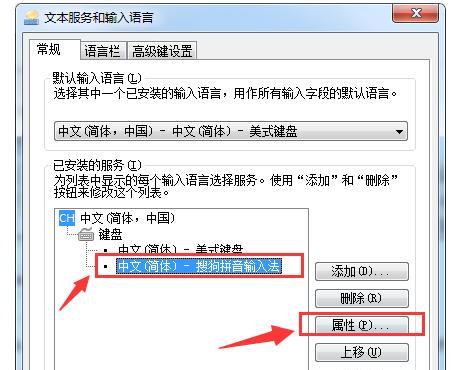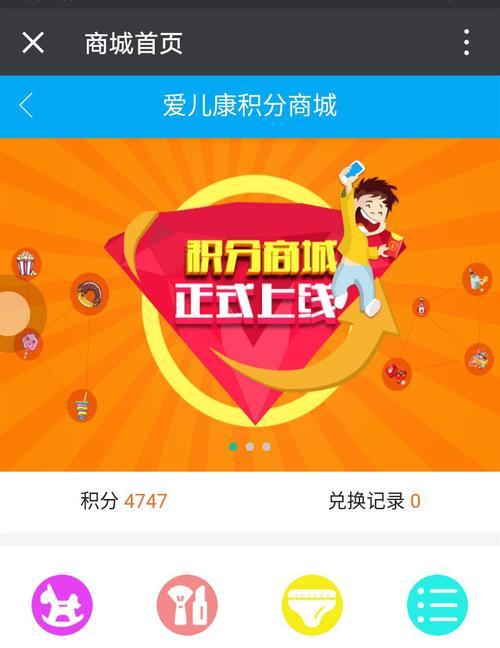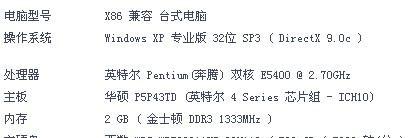如何查看笔记本电脑的配置信息?
在当前数字化时代,笔记本电脑已成为我们日常生活和工作中不可或缺的一部分。然而,随着技术的快速发展,笔记本的配置和性能也随之变得越来越复杂。了解自己的笔记本电脑的配置信息对于用户来说至关重要,它不仅能帮助你充分利用设备性能,还能在升级硬件或故障排查时提供重要信息。如何清楚地查看笔记本电脑的配置信息呢?本文将教你几招简单而有效的方法。
一、使用系统自带工具查看配置信息
1.Windows系统查看配置
在Windows系统中,你可以通过“系统信息”或“设备管理器”来查看笔记本的配置信息。
系统信息
点击“开始”菜单,输入“系统信息”并打开。
在系统信息窗口,你可以找到处理器、安装的内存(RAM)、系统类型等基本信息。
设备管理器
右键点击“此电脑”或“我的电脑”,选择“管理”。
在弹出的计算机管理窗口中,选择“设备管理器”。
在设备管理器中,通过展开不同类别,你可以看到所有的硬件设备及其配置信息,如CPU、内存、显卡、硬盘等。
2.macOS系统查看配置
对于使用macOS系统的用户来说,可以利用“关于本机”和“系统信息”来查看配置。
关于本机
点击屏幕左上角的苹果图标,选择“关于本机”。
在这里你可以看到Mac的处理器类型、内存大小和版本信息等。
系统信息
同样,在苹果菜单中选择“关于本机”,然后点击“系统报告…”按钮。
在弹出的系统报告窗口中,你可以看到硬件部分的详细配置信息,包括但不限于串行号、内存、存储和图形卡。

二、使用第三方软件查看配置信息
1.CPU-Z
CPU-Z是广泛使用的一款免费软件,专门用于提供处理器、内存、主板、显卡等信息。只需下载并运行CPU-Z,它会自动检测并显示你的硬件详细信息。
2.Speccy
Speccy是一款提供全面系统概览的软件,可以显示笔记本的处理器、主板、内存、显卡等配件的详细信息。Speccy有免费和付费版本,基础信息的查看可以使用免费版。
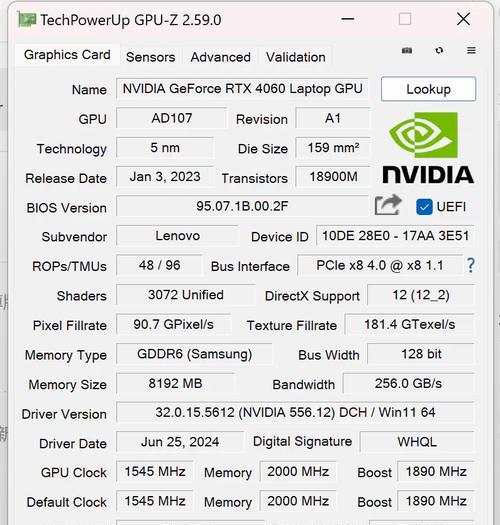
三、查看笔记本底部或内部的标签
一些笔记本制造商会在设备的底部或内部提供一个标签,上面记录了笔记本的重要配置信息,如型号、序列号、处理器型号、内存容量和硬盘规格等。你可以查看这些标签获取快速的信息,尤其是对于那些不喜欢使用软件工具的用户来说更为便捷。

四、
查询笔记本电脑的配置信息是了解自己设备性能和使用条件的第一步。无论是Windows用户还是macOS用户,都有一套完整的系统工具可以用来查看配置信息。同时,第三方专业软件如CPU-Z和Speccy则可提供更详细的技术数据。查看笔记本身上的标签也是一个简单直接的方法。
在进行配置信息查询时,请确保你访问的网站或下载的软件是官方认可的,避免下载到含有恶意软件的工具。通过本指南,你能够快速而准确地获取自己笔记本的详细配置信息,为后续的使用和维护打下坚实的基础。
通过以上方法,你可以轻松查看到笔记本电脑的配置信息。如果你需要了解更多关于笔记本电脑的选购技巧、性能评测、维护保养等信息,欢迎继续探索本平台的其他文章。希望本文的分享对你有所帮助。